Menambahkan Form berisi Sub Form pada Access 2007
Posted by: Reno Muhammad Posted date: 21.05 / comment : 0
Ketika anda bekerja dengan banyak table yang berelasi, anda pasti ingin menampilkan data dari beberapa table atau query dalam satu form. Misalnya anda ingin melihat data pemasok, bersamaan dengan itu anda juga ingin melihat detail barang apa saja yang dipasok oleh pemasok tersebut. Sub form merupakan cara yang tepat untuk mengerjakan itu. Main formnya merupakan data pemasok, sedangkan sub formnya adalah data barang.
Sub form bisa dibuat dari data yang mempunyai relasi one to many. One merupakan main form, dan many merupakan subform. Misalkan kita ingin membuat form yang menampilkan vendor hp dan jenis hp
Sub form bisa dibuat dari data yang mempunyai relasi one to many. One merupakan main form, dan many merupakan subform. Misalkan kita ingin membuat form yang menampilkan vendor hp dan jenis hp
- Pada tab Create, di group Forms, klik More Forms, kemudian klik Form Wizard.

- Pada kotak dialog Form Wizard, masukkan Field kodeven dan namaven yang diambil dari tabel vendor, kodehp, tipehp, dan hargahp dari tabel hp. Kemudian klik Next.

- Pada pilihan "How do you want to view your data?", pilih by vendor. Pilih opsi Form with subform(s) di kanan bawah. Kemudian klik Next.

- Pada pilihan "What layout would you like for your sub form?", pilih Datasheet, kemudian klik Next.

- Pilih style yang anda inginkan, kemudian klik Next.
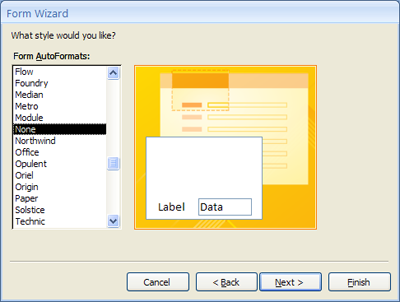
- Beri nama untuk Form dan Subform, kemudian klik Finish.

Hasilnya seperti tampilan di bawah ini:
Geser tanda panah untuk berpindah ke record berikut atau sebelumnya. - Access akan membuatkan dua form yaitu main form dan sub form dengan nama yang sudah anda berikan pada langkah 6. Untuk membuka keduanya buka main form pada Navigation . Bila anda hanya ingin melihat detailnya atau sub formnya. Buka subform pada Navigation Pane.

Tagged with:
Microsoft Access
Reno Muhammad
This is a short description in the author block about the author. You edit it by entering text in the "Biographical Info" field in the user admin panel.
Langganan:
Posting Komentar (Atom)
Popular Posts
-
39 Kata Kata Mutiara Bahasa Inggris dan ArtinyaCara mudah belajar bahasa Inggris – Kata kata mutiara bahasa Inggris dan artinya memang sangat banyak dicari sebagai sebuah bentuk p...
-
Pengertian Coding, Indexing, Assembling dan FillingCoding •Istilah untuk baris perintah program yang ditulis programmer dalam pembuatan sebuah program komputer. •Tahapan menterjemahkan data a...
-
Kartu Ucapan Hari Natal 2013 & Tahun Baru 2014Kreasi | Informasi | Menjelang pergantian tahun dari 2013 ke 2014 pastinya teman-teman semua ingin memberikan ucapan tahun baru 2014 ke o...
-
Tutorial Cara Memisahkan Isi Gambar GIF satu persatu Perframe Dengan PhotoscapeJayati Pedia - GIF (Graphic Interchange Format) Jenis file gambar ini sering kita jumpai dan sering kita Pakai, Salah satu ciri khas tipe g...
-
Siswi SMP di Jakarta Pemeran Video MesumSiswi SMP di Jakarta Pemeran Video Mesum. Penyidik Polres Jakarta Pusat masih menyelidiki kasus perekaman video adegan mesum pelajar di seb...
-
Kata Kata Bijak Menyetuh HatiSetiap orang pastinya pernah merasakan rasa purus asa, bisa disebabkan oleh rencananya yang gagal ataupun karena cintanya yang ditolak. Apa...
-
Cara Menambah Banyak Trafik Pengunjung Blog Dengan Google Webmaster Tools.Tujuan utama kita melakukan SEO pastilah karena kita ingin mendapatkan banyak trafik pengunjung blog. Jika tidak demikian, maka tidak perlul...
-
Cara Membuat Efek 3D di photoshopTutorial Cara membuat efek 3D di Photoshop di buat oleh VQmultimediART. Sebenarnya tutorial ini sudah saya buat dengan judul cara membua...
-
Mengenal Tipuan Tentang E-Mail PhisingDi zaman moderen sekarang orang sudah familiar dengan yang namanya e-mail, dari anak-anak sampai orang dewasa pun sudah tahu apa itu namanya...
-
Alasan kendaraan mogok saat melintasi rel keretaAlasan kendaraan mogok saat melintasi rel kereta. Rel kereta api. Jangan panik. Kasus kecelakaan di lintasan rel kereta api meningkat dari t...





Tidak ada komentar:
Posting Komentar